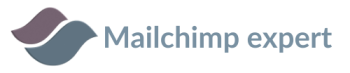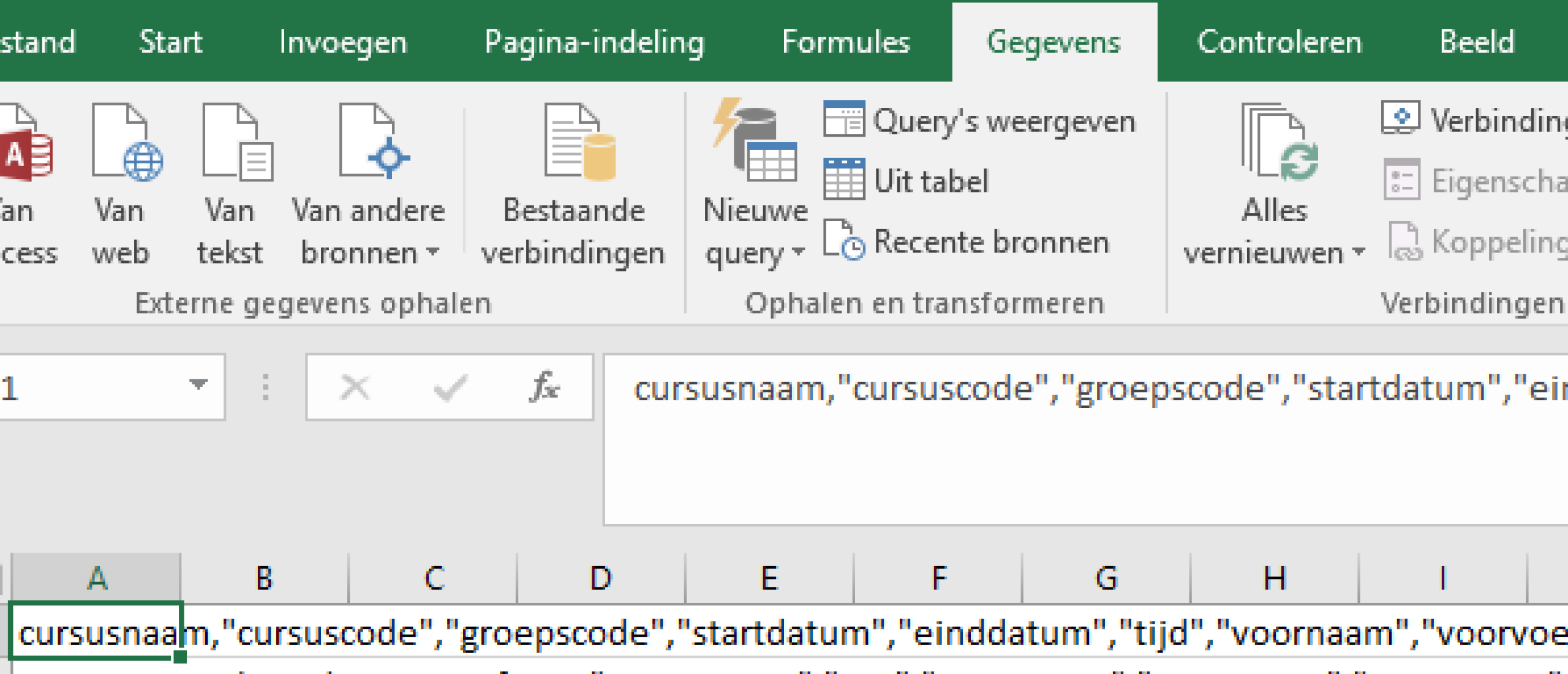
Hoe exporteer je een lijst vanuit Mailchimp naar Excel?
Laatst bijgewerkt: Augustus 2025
Je Mailchimp contacten exporteren naar Excel
Wil je een back-up maken van je contacten, je data analyseren in Excel, of overstappen naar een ander systeem? Dan is het handig om je contactenlijst, in Mailchimp een 'Audience' genoemd, te exporteren.
In dit stappenplan leg ik precies uit hoe je een volledige 'Audience' of een specifiek segment exporteert naar een CSV-bestand, dat je vervolgens eenvoudig kunt openen met Excel.
Wat wordt er geëxporteerd?
Wanneer je een export start, maakt Mailchimp een ZIP-bestand voor je aan. Dit bestand bevat meerdere CSV-bestanden, opgesplitst per contactstatus:
- Aangemeld (subscribed)
- Uitgeschreven (unsubscribed)
- Niet-ingeschreven (non-subscribed)
- Opgeschoond (cleaned)
De export bevat waardevolle data zoals:
- Alle standaard- en aangemaakte velden (zoals naam, e-mailadres, etc.)
- Tags die je hebt toegewezen
- Marketingtoestemmingen (belangrijk voor de AVG/GDPR)
- Gegevens over contacten, zoals de datum waarop ze zijn toegevoegd
Belangrijk: Data over campagne-activiteit (zoals opens en clicks), de manier van aanmelden (via een formulier of landingspagina) en de taalinstelling van de contacten worden niet mee geëxporteerd.
Stappenplan: Je contacten exporteren
Volg deze stappen om je contacten te downloaden:
1. Navigeer naar je Audience
- Log in op je Mailchimp-account.
- Klik in het linkermenu op het Audience icoon.
2. Selecteer de juiste Audience
- Je komt nu op het Audience Dashboard. Als je meerdere lijsten hebt, klik dan naast 'Contacts' op de dropdown-knop en selecteer de lijst die je wilt exporteren.
3. Start de export
- Op de overzichtspagina van je gekozen 'Audience', klik je op de knop 'Export Audience'.
- Er verschijnt een pop-up om te bevestigen. Mailchimp begint nu op de achtergrond met het voorbereiden van je export. Dit kan, afhankelijk van de grootte van je lijst, enkele minuten duren.
4. Download je bestand
- Zodra de export klaar is, ontvang je een e-mail van Mailchimp met een downloadlink.
- Je kunt het bestand ook direct in Mailchimp downloaden. Ga hiervoor naar Audience -> More options -> Export history. Hier zie je een overzicht van je recente exports.
- Klik op 'Download CSV' naast de export die je zojuist hebt gemaakt om het ZIP-bestand op je computer op te slaan.
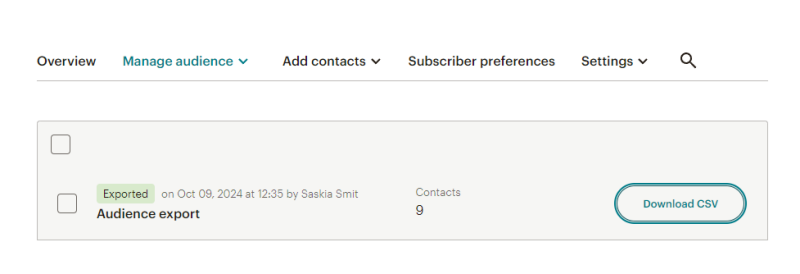
CSV-bestand openen in Excel
Het gedownloade bestand is een .zip bestand. Pak dit eerst uit. Je ziet nu de verschillende .csv bestanden.
- Open Microsoft Excel.
- Ga naar Bestand > Openen en selecteer het CSV-bestand (bijvoorbeeld subscribed_members_export.csv).
- Excel's 'Tekst importeren' wizard kan verschijnen. Meestal kun je de standaardinstellingen (gescheiden door lijstscheidingsteken/komma) gebruiken en op 'Voltooien' klikken.
- Je data is nu overzichtelijk georganiseerd in kolommen. Sla het bestand op als een Excel-werkmap (.xlsx) om de opmaak te behouden.
Je hebt nu succesvol je Mailchimp-contacten geëxporteerd en geopend in Excel!
Bekijk hier het artikel van Mailchimp in hun helpdesk
In deze video kun je zie hoe je de export maakt en hoe je vervolgens van de csv een Excel document kunt maken die je weer kunt importeren.
Heb je vragen of hulp met Mailchimp nodig, maak dan een online afspraak!